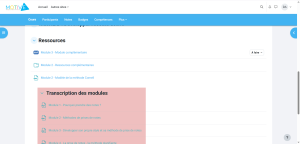Que recherchez-vous ?
Un contenu sur ce site
Une personne sur l'annuaire
Une formation sur le catalogue
Un contenu sur ce site
Une personne sur l'annuaire
Une formation sur le catalogue
MOTIVE est un espace numérique dédié aux compétences transversales qui vous aide à adopter des méthodes de travail universitaire favorisant votre réussite.
Fruit d’un travail collaboratif impliquant enseignants-chercheurs et étudiants, ingénieurs de recherche et conseillers pédagogiques, MOTIVE a une double fonction :
Vous pouvez accéder à MOTIVE, n’importe quand et n’importe où, en vous connectant avec votre identifiant et votre mot de passe universitaire sur la plateforme UPdago – MOTIVE.
Pour se connecter : https://motive.univ-poitiers.fr/UP/connexion/index.php
Il y a 3 options :
Si vous êtes étudiant à l’Université de Poitiers, sélectionnez « Étudiants » puis connectez-vous avec vos identifiants de votre compte SEL.
Si vous êtes étudiant extérieur à l’Université de Poitiers, choisissez « Extérieurs » et saisissez les identifiants et le mot de passe reçus par e-mail (pensez à vérifier vos spams).
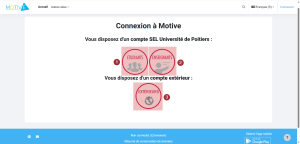
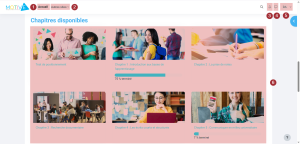
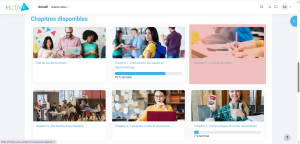
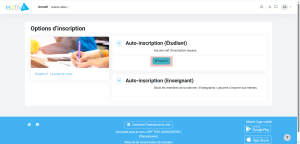
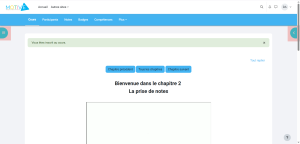
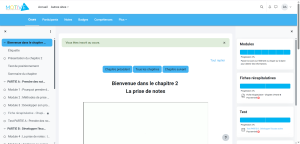
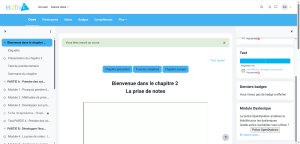
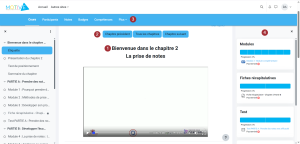
1. Le titre du cours.
2. Barre de menu du cours :
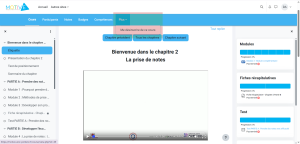
3. Les boutons pour aller au chapitre précédent, revenir sur tous les chapitres et aller au chapitre suivant.
4. Les blocs de progression vous permettent de vérifier votre avancement dans le cours (quand vous terminez une activité, le bloc correspondant s’affiche en vert si vous avez réussi, en rouge si vous avez échoué et en bleu quand l’activité n’est pas terminée).
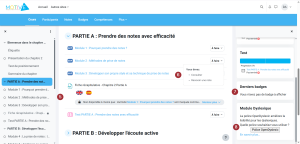
5. Les sections du chapitre contiennent les activités (module, fiche récapitulative, test, traductions, transcriptions, ressources)
6. L’achèvement des activités sont les tâches à entreprendre afin de valider l’achèvement d’activité pour obtenir les badges.
7. Le bloc « Dernier badge » permet de visualiser les badges obtenus au cours du module, ce sont des badges de récompense.
8. Le bloc « Module Dyslexique» permet de changer la police du cours afin d’améliorer la lisibilité pour les personnes dyslexiques. Il suffit de cliquer sur « Police OpenDyslexic » pour l’activer.
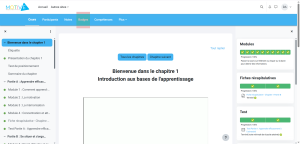
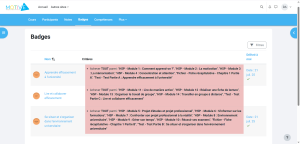
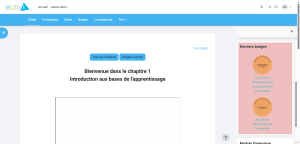
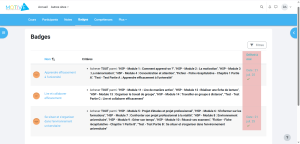
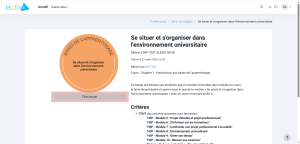
Pour accéder aux traductions des modules, il suffit de :
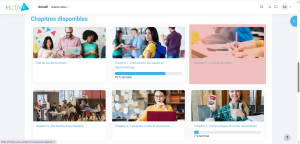
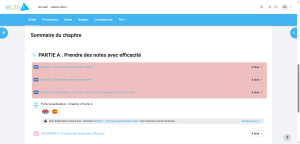
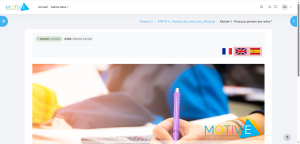
Pour accéder aux traductions des modules, il suffit de :
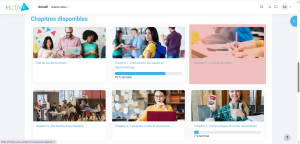
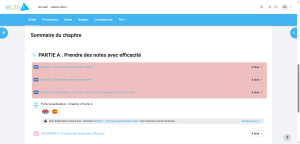
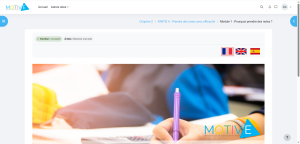
Vous pouvez aussi les retrouver à la fin du chapitre :